1、右击桌面的【计算机】,选择【管理】;
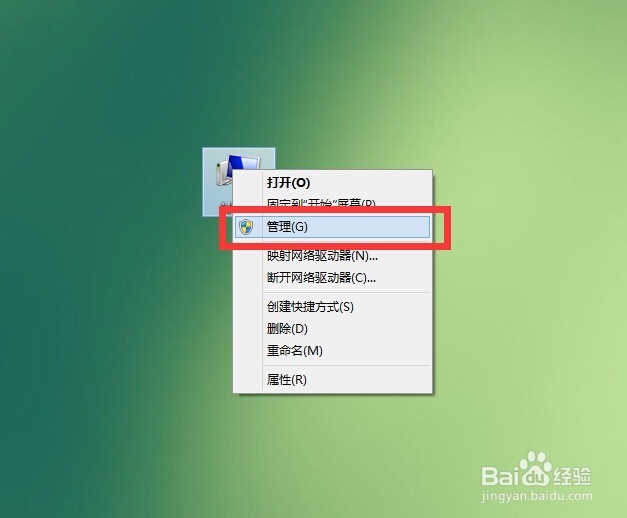
2、在打开的【计算机管理】对话框中,点击左边的【磁盘管理】;

3、如果大家的界面和我的不一样,可以展开【存储】,然后就能看见了【磁盘管理】了;


4、点击【磁盘管理】后,我们在中间部分能看见我们电脑的分区情况,和我们打开【计算机】是对应的;

5、如果我们想新建一个分区(就是多分出一个盘符),我们找一个较大的盘符,右击它,选择【压缩卷】;

6、在弹出的对话框中输入【压缩空间量】,就是我们想要分出的盘符的大小,注意单位是MB,在这里我们输入【2200】,差不多是2G,然后点击【压缩】;

7、这样就会分出一个大小为【2200MB】的盘符;

8、我们可以看到,这个盘符显示的是【未分配】,代表我们现在只是有一个这样大小的空间,但是我们还不能使用,打开【计算机】后,也看不到它;
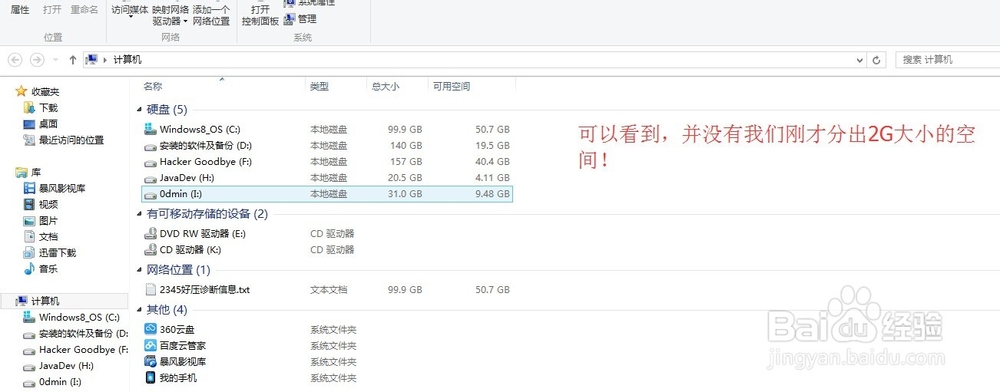
9、那么怎么在【计算机】中显示出它呢?我们【右击】这块未分配空间,选择【新建简单卷】;

10、在弹出的对话框中,点击【下一步】;

11、输入简单卷的大小,然后点击【下一步】;

12、给盘符选择【驱动器号】,然后点击【下一步】;

13、之后的设置默认就行了,点击【下一步】,然后点击【完成】;

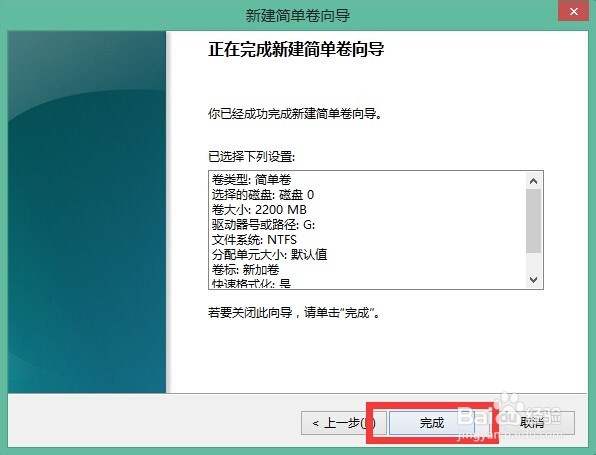
14、这样我们就可以看到我们新建的分区了;

